Excel筛选功能还能这样用,再多数据我也不惧了!
2019-12-18 16:00:24来源:word联盟 阅读 ()

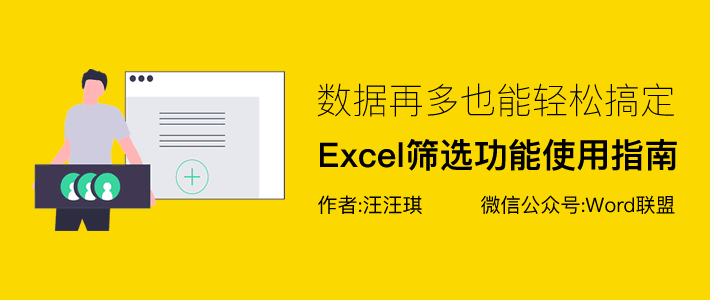
Excel中筛选功能,可以帮助我们快速的筛选排序数据,查看到有用的结果。筛选功能操作起来轻松快捷,功能强大,非常适用于新手朋友。就算内容再多,我们也能够轻松分析数据。今天,小汪老师就来给大家介绍一下在Excel中如何使用筛选功能。
Excel单个条件筛选
首先,我们开启筛选功能,选中第一行,点击「数据」-「排序和筛选」-「筛选」。此时,我们可以看到,表头处都会有一个倒三角按钮,这就是筛选功能。点击「姓名」处倒三角按钮,在底部点击并取消全选,然后就可以单独的勾选我们想要筛选出来的数据了。
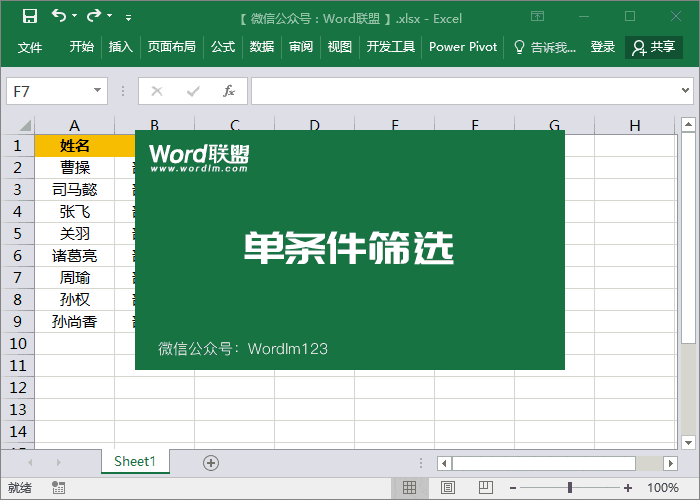
按字数筛选
按字数筛选,例如,姓名处有三个字和两个字的姓名,我想筛选出所有两个字姓名的数据。那么,我们可以用??两个问号代替,若需要筛选所有三个字姓名,你可以用???三个问号代替。需要注意的是,问号必须是英文状态下输入的
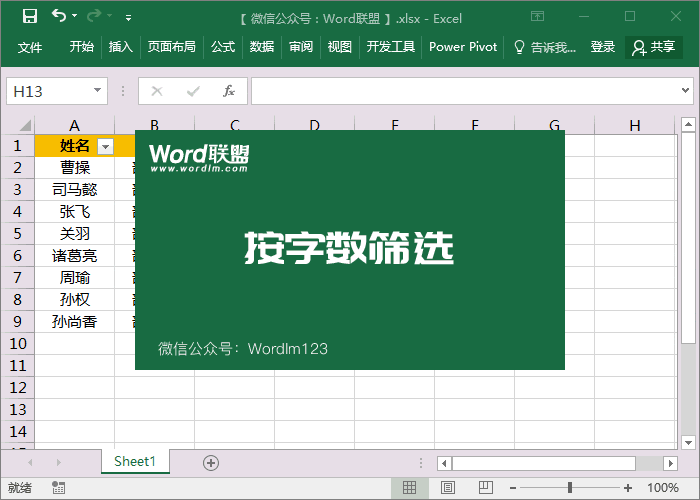
关键词筛选
这个是最常用的,试想一下,如果你的表格数据非常庞大,想要查看指定数据,找起来并不轻松,所以,关键词筛选就会为我们带来很好的效果。
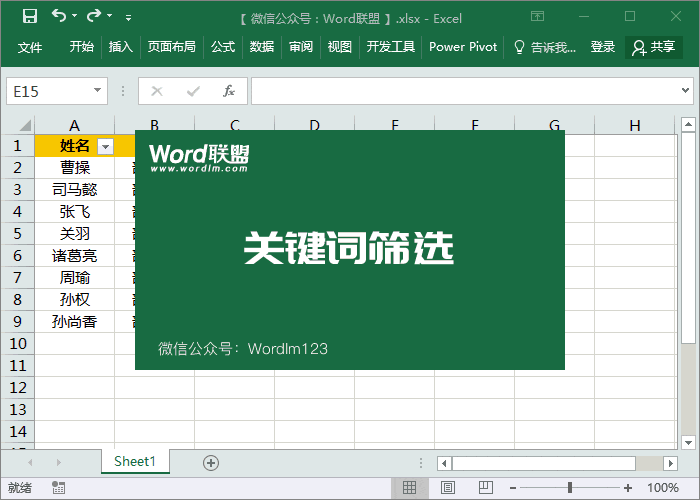
指定数据范围筛选
除了上述几种筛选外,我们还能够对数据范围进行筛选。例如,你想查看大于多少数据,或者是小于多少的数据进行精确的筛选。
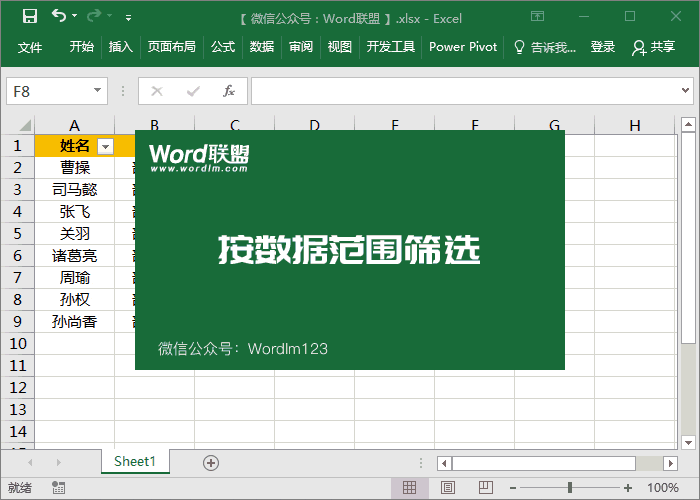
与此同时,我们也可以更精确的指定一个范围,大于或小于、大于或等于、小于或等于等等。。。
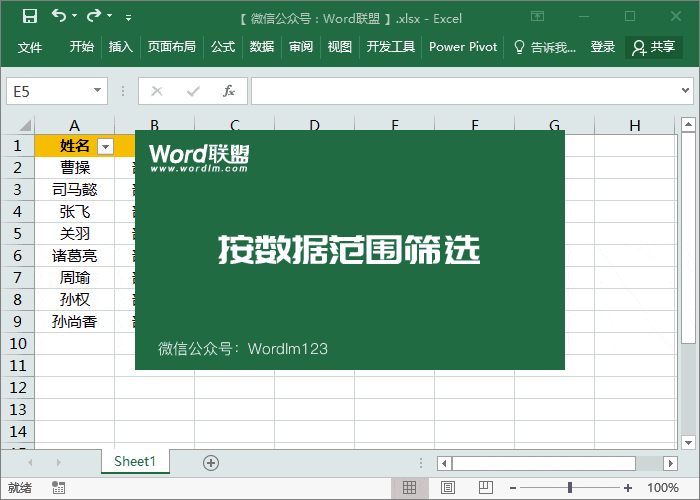
Excel多条件筛选
如何满足多个条件进行筛选呢?例如,这里我们需要查看二部中,业绩大于6000以上人员的信息,只需两步即可快速搞定!
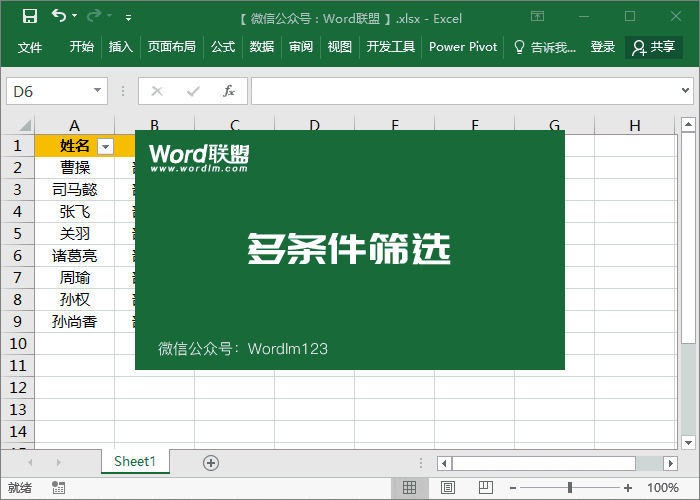
原文链接:http://www.wordlm.com/Excel/jqdq/6805.html
如有疑问请与原作者联系
标签:
版权申明:本站文章部分自网络,如有侵权,请联系:west999com@outlook.com
特别注意:本站所有转载文章言论不代表本站观点,本站所提供的摄影照片,插画,设计作品,如需使用,请与原作者联系,版权归原作者所有
- 30+个员工工资表Excel表格模板免费下载 2020-05-03
- Excel记录单在哪里,如何用?只有老司机才知道的一项强大功能 2020-04-26
- Excel制作精美日程安排表,带动态进度条图表! 2020-04-12
- 1分钟不到就能合并100多个Excel工作表,Power Query使用教程 2020-04-08
- Excel一键完成工作任务,这几个技巧不能错过! 2020-04-05
IDC资讯: 主机资讯 注册资讯 托管资讯 vps资讯 网站建设
网站运营: 建站经验 策划盈利 搜索优化 网站推广 免费资源
网络编程: Asp.Net编程 Asp编程 Php编程 Xml编程 Access Mssql Mysql 其它
服务器技术: Web服务器 Ftp服务器 Mail服务器 Dns服务器 安全防护
软件技巧: 其它软件 Word Excel Powerpoint Ghost Vista QQ空间 QQ FlashGet 迅雷
网页制作: FrontPages Dreamweaver Javascript css photoshop fireworks Flash
